AMD Radeon显卡驱动下载安装的专业方法
目录
📖简介
🎯步骤1:下载AMD驱动
🛠️步骤2:卸载现有驱动
🔧步骤3:安装新的AMD驱动
💡步骤4:性能调整和配置
📝小结
❓常见问题与回答
简介
大家好!欢迎来到Cândido频道。本视频将教会您如何对AMD驱动进行更新、卸载和安装。AMD驱动对于显卡的性能和稳定性至关重要。通过选择和安装适合您显卡型号的最新驱动程序,您可以提升游戏和图形处理的效果,并解决可能出现的问题。在本教程中,我将使用简单的步骤向您演示如何完成这些操作。让我们开始吧!
步骤1:下载AMD驱动
首先,您需要从AMD官方网站下载最新的驱动程序。您可以通过访问AMD官方网站并找到适合您显卡型号的驱动程序。点击下载按钮,保存驱动程序到您的计算机。
步骤2:卸载现有驱动
在安装新的AMD驱动之前,您需要先卸载掉旧的驱动程序。这样可以确保旧驱动程序不会与新驱动程序发生冲突。以下是卸载AMD驱动的步骤:
打开控制面板,在程序列表中找到“AMD驱动程序”。
右键单击“AMD驱动程序”并选择“卸载”选项。
按照屏幕上的提示完成卸载过程。
重启您的计算机以使更改生效。
卸载完旧驱动程序后,您已准备好安装新的AMD驱动程序了!
步骤3:安装新的AMD驱动
现在,让我们来安装新的AMD驱动程序。按照以下步骤操作:
双击之前下载的AMD驱动程序,启动安装程序。
按照安装程序提供的指示,选择合适的安装选项。
稍等片刻,直到安装程序完成驱动程序的安装。
重启您的计算机以完成安装过程。
安装完新驱动程序后,您的计算机将具备最新的AMD驱动程序,为您提供更好的性能和稳定性。
步骤4:性能调整和配置
安装完新的AMD驱动后,您可以根据需要进行性能调整和配置。AMD的驱动程序提供了许多选项和设置,可以让您根据个人喜好和需求进行优化。
单击桌面上的AMD图标,打开AMD控制面板。
在控制面板中,您可以调整显示设置、图形选项、电源管理等。
根据个人喜好和需求进行相应的调整,以获取最佳的性能和画质效果。
记住,每次安装新的驱动程序后,系统都会重新启动。这是正常现象,请不要担心。
小结
更新和安装最新的AMD驱动对于显卡的性能和稳定性至关重要。通过选择适合您显卡型号的驱动程序,并按照正确的步骤进行安装,您可以获得最佳的游戏和图形处理体验。同时,调整和配置驱动程序可以根据个人喜好和需求进行优化。希望本教程对您有所帮助。如果您有任何问题,请随时向我们提问。
常见问题与回答
Q: 如何确定我的AMD显卡型号?
A: 您可以通过打开设备管理器,在“显示适配器”部分找到您的AMD显卡型号。
Q: 我何时应该更新AMD驱动程序?
A: 建议定期检查并更新AMD驱动程序,以确保您的显卡始终具备最新的性能和稳定性。
Q: 我应该选择什么类型的驱动程序安装选项?
A: 如果您是普通用户,建议选择默认的安装选项。如果您是高级用户或游戏玩家,可以根据个人需求选择其他选项。
Q: 如何恢复到以前的AMD驱动程序版本?
A: 如果您遇到问题或不满意新的驱动程序版本,您可以卸载当前驱动程序并重新安装之前的版本。
Q: 安装新的AMD驱动程序是否会影响我的个人文件和数据?
A: 安装AMD驱动程序不会影响您的个人文件和数据。然而,为了安全起见,在安装新驱动程序之前,建议备份重要的文件和数据。
Q: 我安装了新的AMD驱动程序后,为什么显示效果没有改善?
A: 显示效果的改善取决于多个因素,包括游戏或软件的优化程度以及其他硬件的性能。驱动程序只是其中之一,不一定能在所有情况下改善显示效果。
资源链接:
AMD官方网站
Cândido频道驱动程序下载